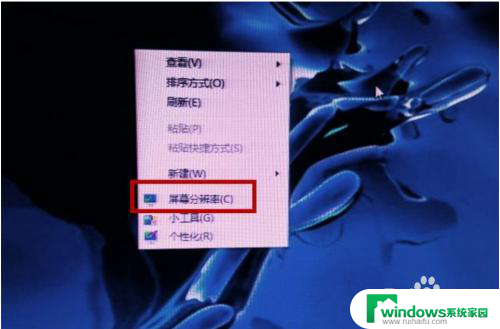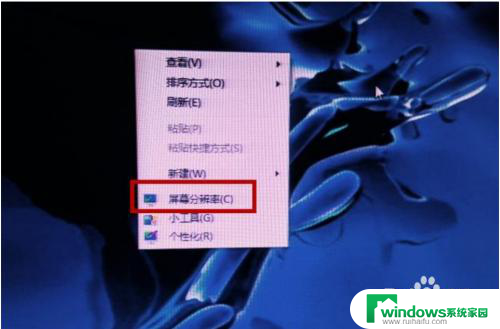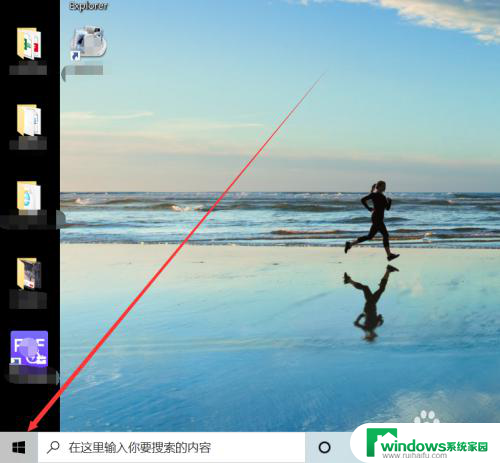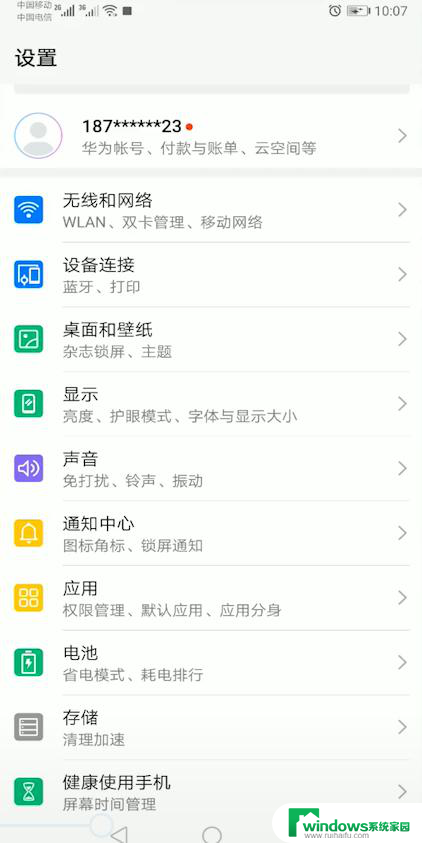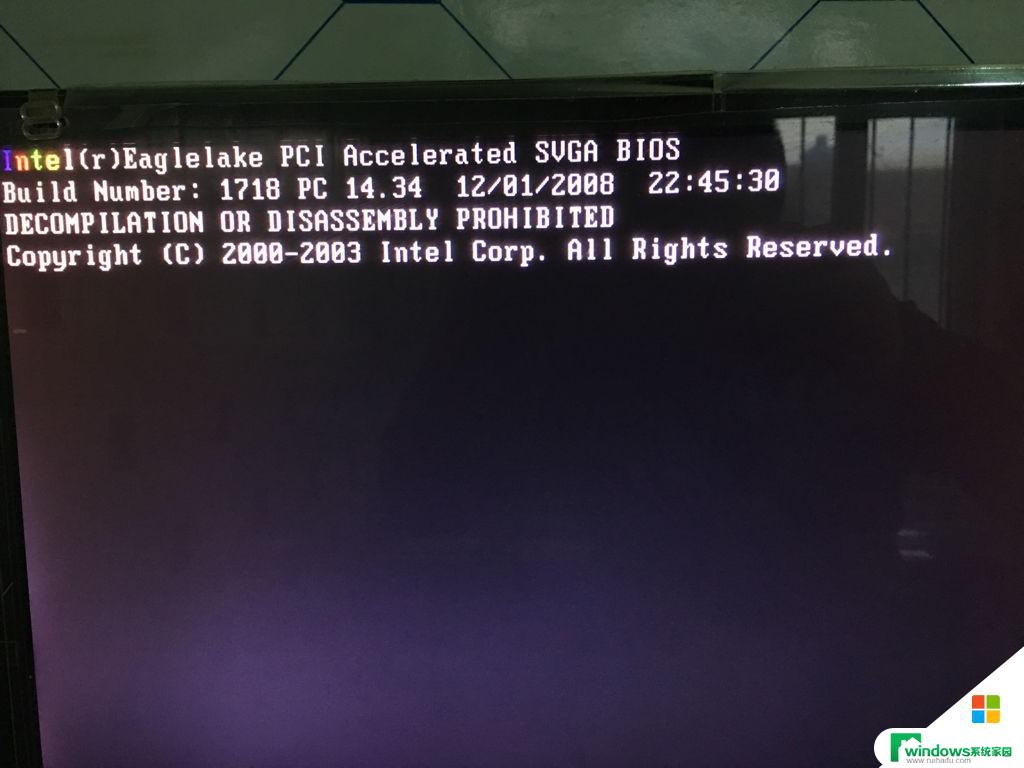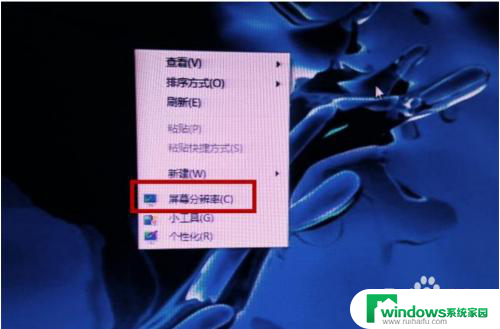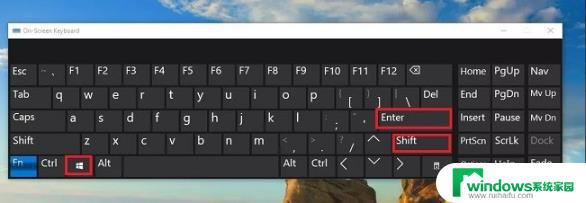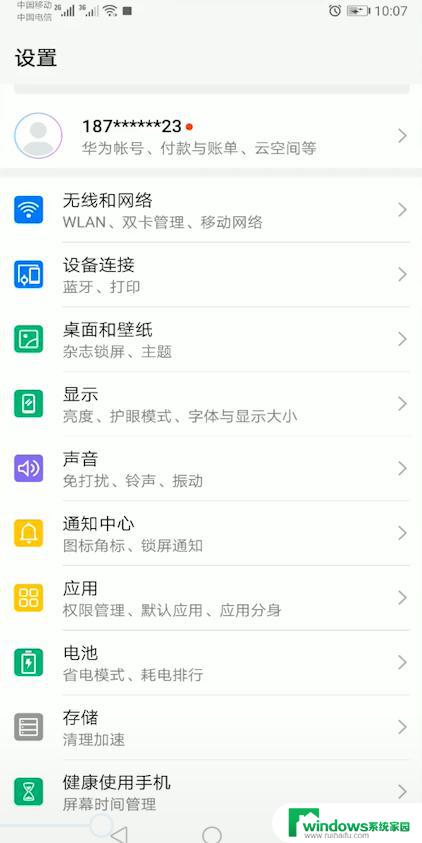显示器不是全屏怎么调全屏 电脑屏幕无法全屏的解决方法
更新时间:2024-01-14 10:36:24作者:jiang
在日常使用电脑的过程中,我们有时会遇到显示器无法全屏的情况,当我们想要享受更好的视觉体验或更高的工作效率时,这个问题可能会让我们感到困扰。幸运的是针对这个问题存在着一些简单而有效的解决方法。通过调整显示器的设置或更改电脑的分辨率,我们可以轻松地将显示器调整为全屏状态。下面将介绍几种解决方法,帮助您解决电脑屏幕无法全屏的问题。
方法如下:
1.首先就是看一下我们的电脑遇到的问题就是显示的桌面没有占满全屏,如下图所示。

2.然后就是右击桌面上的一块空白区域,如下图所示。
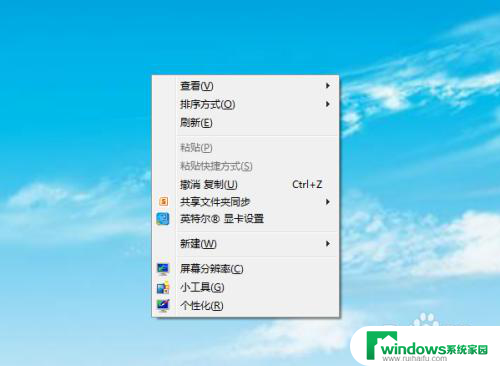
3.接着就是选择【屏幕分辨率】,如下图所示。
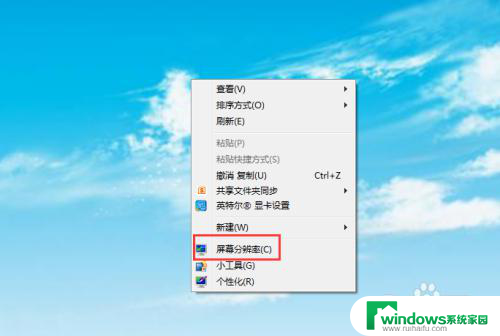
4.然后就是点击弹出的窗口中的【分辨率】下拉框,如下图所示。
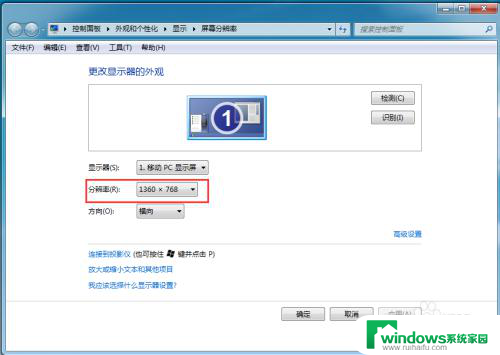
5.接着就是选择最大的分辨率比例,如下图所示。
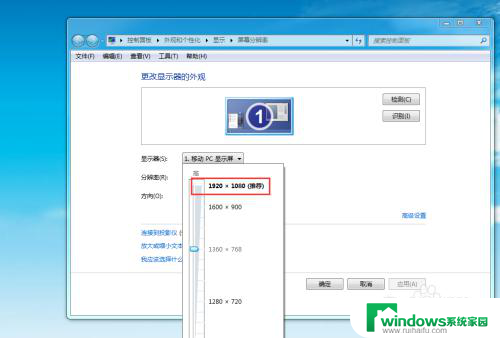
6.最后就是点击【确认】按钮完成操作,如下图所示。

以上就是显示器不是全屏怎么调全屏的全部内容,有遇到这种情况的用户可以按照以上方法来解决,希望能够帮助到大家。